Monitorkalibrierung
Die Monitorkalibrierung ist das exakte Einstellen der Farb- und Helligkeitsdarstellung eines Bildschirms insbesondere mit Hilfe des Farbmanagements.

Zweck der Kalibrierung
Für farbkritische Anwendungen benötigt man eine verlässliche Farbdarstellung. Fotografen und Bildbearbeiter müssen der Bilddarstellung an ihrem Monitor vertrauen können, um Bildeigenschaften richtig beurteilen und ggfs. Korrekturen vornehmen zu können. Dasselbe gilt für die farblich vorhersehbare Erstellung von Druckvorlagen, die Gestaltung von Grafik aller Art und die Beurteilung der Farbwiedergabe von Videofilmen.
Die meisten Monitore werden jedoch mit recht willkürlichen Einstellungen von Farben, Kontrasten und Helligkeitsverteilung ausgeliefert. Selbst wenn ein Monitor vom Hersteller gut voreingestellt wurde, wird aufgrund der Alterung nach gewisser Zeit eine Nachbesserung der Einstellungen nötig.
Varianten und Anwendungsbereiche
Man unterscheidet zwei Arten der Monitorkalibrierung:
- Farbraumemulation, d. h. vollständige Anpassung der Monitorfarben an einen bestimmten Arbeitsfarbraum
- Farbraumunabhängige Kalibrierung und anschließende Bestimmung eines Profils für die Nutzung in farbmanagementfähigen Anwendungsprogrammen
Die Variante 1 wird nur dort verwendet, wo die Nutzung von Farbmanagement nicht möglich ist. Das ist insbesondere dort der Fall, wo kein Computer als Zuspielgerät verwendet wird, z. B. auf Fernsehgeräten und digitalen Projektoren mit TV-Receivern und Videoplayern als Bildquelle. Meist werden sie heute auf den Rec.709-Farbraum für HDTV-Wiedergabe eingestellt.
Seltener genutzt wird Farbraumemulation für Computeranwendungen. Interessant wird diese Variante, wenn genaue Farbwiedergabe gefordert ist, aber die verwendete Software kein Farbmanagement unterstützt. Insbesondere gilt das heute für Videoschnittprogramme. Aber auch für Office-Software und andere nicht farbmanagementfähige Anwendungen, die Bilder einbinden können, kann die Emulation eines Standardfarbraumes (meist sRGB) nützlich sein.
Größter Nachteil der Farbraumemulation ist die Festlegung auf einen einzigen Arbeitsfarbraum; die Fähigkeiten des Monitors (besonders, wenn er einen großen nativen Farbraum besitzt) werden dadurch von vornherein beschnitten. Zu beachten ist auch, dass preiswertere Computermonitore gar nicht alle nötigen Einstellmöglichkeiten für eine vollständige Farbraumemulation bieten.
Variante 2 ist heutiger Standard für Computeranwendungen und kann grundsätzlich mit jedem Monitor angewendet werden; was nicht direkt am Monitor eingestellt werden kann, wird einfach über die Grafikkarte korrigiert.
Die Methode besteht aus zwei Schritten: der eigentlichen Kalibrierung und der Profilierung. Bei der Kalibrierung wird der Farbraum des Monitors linearisiert (d. h. es wird für gleichmäßige Graustufen gesorgt), der Weißpunkt (Helligkeit und Farbtemperatur) des Monitors auf bestimmte Werte gebracht und eine Helligkeitsverteilung (z. B. ein bestimmter Gammawert) festgelegt. Die Größe des Farbraums bleibt jedoch im Rahmen des Möglichen unangetastet, um die Fähigkeiten des Monitors nicht unnötig zu beschneiden.
Nach erfolgter Kalibrierung wird ein Profil des Monitors ausgemessen und im Betriebssystem als Standard-Monitorprofil hinterlegt. Anwendungsprogramme, die Farbmanagement beherrschen, können das Profil nutzen, um die Farben der darzustellenden Bilder an den Monitorfarbraum anzupassen. Dies entspricht der grundlegenden Arbeitsweise des heute üblichen ICC-Farbmanagements, für das jederzeit zwei Profile (Quellprofil und Zielprofil) nötig sind.
Die Kalibrierung ist bei Variante 2 also nur ein vorbereitender Schritt (der in Ausnahmefällen sogar ganz entfallen kann), während die eigentliche Farbraumanpassung in die jeweiligen Anwendungsprogramme verlagert ist – wofür das gemessene Profil benötigt wird. Vorteil des Verfahrens ist, dass der native Farbraum des Monitors voll ausgeschöpft werden kann – wichtig insbesondere für die Nutzung großer Arbeitsfarbräume und sogenannter Wide-Gamut-Monitore. Aber leider bleibt die farbrichtige Darstellung auf Anwendungsprogramme beschränkt, die Farbmanagement beherrschen; das gilt zwar heute für nahezu alle Bildbearbeitungs-, Grafik- und Druckvorstufen-Programme, aber noch nicht für Videowiedergabe, Videoschnitt, Office und Spiele. Im Bereich der Browser gibt es teilweise Farbmanagement, aber meist noch unvollständig.
Technische Umsetzung
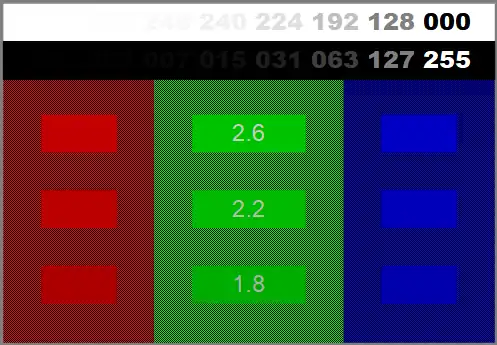
Röhrenmonitore verfügen über Einstellungen für Kontrast und Helligkeit. LCD-Monitore bieten zusätzlich Steuerelemente für Hintergrundbeleuchtung, Gamma und Farbtemperatur. Das Grafikkarten-Konfigurationsprogramm verfügt über Steuerelemente für Kontrast und Helligkeit und ermöglicht das individuelle Anwenden dieser Steuerelemente auf die drei Grundfarben. Das Betriebssystem hat eine Einstellmöglichkeit für Gamma. Mit diesen vielen Steuerelementen ist ein Einstellungsverfahren für eine gute Wiedergabe hilfreich.
Einstellung Kontrast und Helligkeit
Die Kontrasteinstellung ist eine Verstärkungseinstellung. Das Eingangssignal des Monitors wird mehr oder weniger vergrößert. Bei zu viel Verstärkung oder Kontrast wird eine hellgraue Farbe am Eingang des Monitor als Weiß dargestellt. Die Helligkeitseinstellung stellt den Schwarzwert ein. Eine falsche Einstellung des Schwarzwerts zeigt entweder eine schwarze Farbe aufgrund einer zu hohen Helligkeit als dunkelgraue Farbe an, oder aufgrund einer zu geringen Helligkeit wird eine dunkelgraue Farbe als schwarz dargestellt.
Auf einem LCD-Monitor werden die Einstellungen für Kontrast, Helligkeit und Gamma einmalig eingestellt. Die Hintergrundbeleuchtung ist die einzige Einstellung im täglichen Gebrauch. Die Hintergrundbeleuchtung wird bei einigen Monitoren als Helligkeitseinstellung bezeichnet und es gibt keine Schwarzwert-Einstellung.
Der erste Schritt besteht darin, die werkseitigen Standardeinstellungen für Monitor, Grafikkarte und Betriebssystem wiederherzustellen. Die Hintergrundbeleuchtung auf 50 % Intensität und die Farbtemperatur auf 6500K einstellen. Im obersten Bereich werden acht hellgraue Zahlen auf weißen Grund dargestellt, im zweiten Bereich werden acht dunkelgraue Zahlen auf schwarzen Grund dargestellt. Im zweiten Schritt muss meistens der Kontrast in der Grafikkarte und im Monitor verkleinert werden und die Helligkeit vergrößert werden um im weißen und schwarzen Bereich möglichst viele Zahlen zu sehen. Es gibt weitere Testbilder für Kontrast und Helligkeit.[1][2][3] Der dritte Schritt besteht darin, das Gamma einzustellen. Dadurch wird auch die Farbtemperatur in einen akzeptablen Bereich gebracht.
Einstellung Gamma und Farbtemperatur (Weißpunkt)
Die Gamma-Einstellung beeinflusst die mittleren Helligkeitswerte. Das Gamma von sRGB beträgt 2,2. Der Apple Macintosh benutzte eine Gamma von 1,8. Ein Apple-Macintosh-Bild mit Gamma von 1,8 wird an einem sRGB-System mit Gamma 2,2 zu hell dargestellt.
Farbtemperatur und Weißpunkt haben für den Monitor gleiche Bedeutung. Eine hohe Farbtemperatur macht das Monitorbild bläulich, eine niedrige Farbtemperatur macht es gelblich. Die Standard-sRGB-Farbtemperatur beträgt 6500 K. Wenn der Monitor nicht über eine Farbtemperatur-Einstellung verfügt, wird die Farbtemperatur mit der Helligkeitseinstellung der Primärfarben der Grafikkarte eingestellt.
Nach der Grundeinstellung kann die Monitoranzeige verbessert werden, indem zuerst der Kontrast erhöht, dann der Gammawert korrigiert wird, dann die Helligkeit geändert und erneut der Gammawert korrigiert wird. Bei Monitoren mit TN-LCD-Panel ändert sich der Gammawert schnell mit dem vertikalen Blickwinkel. Das Ändern des vertikalen Winkels eines solchen Monitors ist oft die einfachste Möglichkeit, den Gammawert einzustellen. Die Unterschiede in den Primärfarben-Gamma werden mit der Farbbalance des Betriebssystems oder der Helligkeitseinstellung der Primärfarben der Grafikkarte ausgeglichen. Weitere Informationen zum Testbild gibt es unter Gammakorrektur.
In den meisten Fällen kann dasselbe Ergebnis durch Einstellung am Monitor (Kontrast, Helligkeit, Gamma), an der Grafikkarte (Kontrast, Helligkeit) oder am Betriebssystems (Gamma) erzielt werden. In einigen Fällen ist der nutzbare Bereich der Einstellung unterschiedlich. In diesen Fällen ergibt die Einstellung am Monitor häufig einen größeren nutzbaren Bereich.
Ein Tristimulus-Kolorimeter automatisiert den Einrichtungsvorgang.[4] Qualitativ hochwertige Monitore verfügen über ein Hardware-Farbmanagement und ermöglichen eine Hardware-Kalibrierung, d. h. die Ergebnisse des Kolorimeters werden in dem Monitor gespeichert. Ein anderer Ansatz ist, dass das Kolorimeter das ICC-Profil im Betriebssystem einstellt. Der erste Ansatz liefert die besten Ergebnisse. Normalerweise müssen Monitor und Kolorimeter jedoch von demselben Hersteller stammen. In den Anfängen des Farbmanagements wurden Vorlagen auf Fotopapier verwendet, die der Anwender als Referenz neben den Monitor halten sollte, um dann nach Augenmaß die Farben des Monitors einzustellen. Einzelne Fotolabore vertreiben solche Testbilder bis heute. In der Praxis haben sie sich jedoch nicht bewährt; man kann damit allenfalls die Helligkeitsverteilung beurteilen, aber niemals den Farbumfang eines Monitors korrekt erkennen (und selbst wenn man es könnte, hätten die meisten Monitore nicht genügend Einstellmöglichkeiten).
Kalibrierungsziele
Es gibt keine absolut korrekte Monitordarstellung, da das menschliche Auge sich ungewollt an verschiedene Helligkeiten und Farbreferenzen anpasst. Die Darstellung kann allenfalls in sich selbst korrekt sein, d. h. in Relation zu einem Mittelgrau des Monitors. Aus diesem Grund kann man vor einer Kalibrierung/Profilierung als Anwender selbst festlegen, auf welchen Weißpunkt und welche Helligkeitsverteilung man kalibriert.
Wer sich stets ganz auf das Monitorbild konzentriert und einen grauen Bildschirmhintergrund als Referenz für das Auge verwendet, kann die Werte fast beliebig wählen; wird derselbe Monitor bei verschiedenen Lichtverhältnissen benutzt, hat man sowieso keine andere Wahl.
Angenehmer ist es jedoch, den Monitor an das Umgebungslicht anzupassen. In Grafikstudios und Druckereien ist es sogar üblich, den Raum mit speziellem Normlicht auszustatten und dann den Monitor auf dessen Werte zu kalibrieren. Dies hat den Vorteil, dass das Auge sich nicht ständig zwischen Umgebungslicht und Monitor umstellen muss, und dass auch Laien, die nicht gelernt haben, die Farben bewusst innerhalb des Monitors zu beurteilen, eine korrekte Darstellung bekommen.
Die gängigsten Lichtnormen sind D50 (5000 K Farbtemperatur) und D65 (6500 K Farbtemperatur), wobei die Helligkeit meist zwischen 80 cd/m² (reine Bildbearbeitungs-Umgebung, eher dunkel) und 120 cd/m² (normale Raumhelligkeit, auch zum Beurteilen von Papiervorlagen tauglich) eingestellt wird.
Entspricht das Raumlicht keiner Norm, wird man den Monitorweißpunkt zumindest annähern. Wichtig ist, dass die Helligkeit einigermaßen passt. In sehr hellen Umgebungen können auch deutlich höhere Werte als 120 cd/m² nötig werden. Wird es zu hell, z. B. wenn Tageslicht aus großen Fensterflächen in einen Raum fällt, können selbst lichtstarke Monitore mit ihren 300 bis 400 cd/m² nicht mithalten; dort sind dann keine farbkritischen Arbeiten möglich.
Ein weiteres Kalibrierungsziel neben dem Weißpunkt ist die Helligkeitsverteilung – oft vereinfacht als Gamma bezeichnet. Meist empfiehlt sich ein Gammawert von 2,2 oder die sogenannte sRGB-Kurve, weil dies auf den Großteil der unprofilierten Bilder passt. Sobald das Anwendungsprogramm Farbmanagement beherrscht, wird die Helligkeitsverteilung ohnehin automatisch angepasst; auch wenn der Monitor auf Gamma 2,2 kalibriert war, werden Bilder mit Gamma 1,8 (z. B. ProPhotoRGB) oder L* (z. B. ECI-RGB V2) trotzdem korrekt dargestellt.
Übereinstimmung zwischen Monitor und Papierfotos
Eine Kalibrierung und Profilierung im Zusammenspiel mit Farbmanagement sorgt dafür, dass Farben im Sinne der Farbraumdefinition korrekt dargestellt werden. Dies entspricht jedoch nicht automatisch dem Aussehen eines Papierabzuges; Fotopapier kann technisch bedingt nämlich nicht alle Farben der gängigen Arbeitsfarbräume darstellen, und es besitzt einen geringeren Kontrastumfang als die meisten Monitore.
Um das Aussehen eines Druckes oder eines ausbelichteten Fotos am Bildschirm zu simulieren, bedient man sich eines sogenannten Softproofs (auch Drucksimulation genannt); viele Bildbearbeitungsprogramme bieten so eine Funktion. Neben dem Profil des Arbeitsfarbraums und dem Monitorprofil ist hierzu auch noch ein Profil des Druckers oder Belichters notwendig.
Der Softproof zeigt eine gute Vorschau des zu druckenden Bildes. Sollen aus irgendeinem Grund Papierbilder oder Gegenstände zum Vergleich direkt neben den Monitor gehalten werden, muss zusätzlich das Umgebungslicht an den Weißpunkt des Monitors angepasst sein (oder umgekehrt). Idealerweise verwendet man hierfür Normlicht. Falls der Aufwand für die Einrichtung des Normlichtes im ganzen Raum zu hoch wäre, kann man ersatzweise auf einen Normlicht-Kasten zurückgreifen; darin wird die Papiervorlage mit einer Helligkeit und Farbtemperatur beleuchtet, die mit dem kalibrierten Weißpunkt des Monitors übereinstimmt.
Bekannte Probleme
- Die klassische Kalibrierung/Profilierung funktioniert nur vollständig, wenn Anwendungsprogramme verwendet werden, die Farbmanagement unterstützen; zudem erfordert Farbmanagement als solches einige Sachkenntnis. Die Emulation eines Standardfarbraums (sRGB) wäre eigentlich für Laien besser geeignet, steht aber in Verbindung mit preiswerten Monitoren erst gar nicht zur Verfügung.
- Gängige Colorimeter (die intern mit drei Farbfiltern arbeiten) lassen sich von den Lichtspektren bestimmter Monitor-Hintergrundbeleuchtungen in die Irre führen (Metamerie) und bedürfen daher geeigneter Korrekturtabellen; dies stellt eine mögliche Fehlerquelle dar, weil der unkundige Benutzer den falschen Beleuchtungstyp wählen kann, und weil für Monitore mit neuartigen Lichtquellen erst neue Korrekturtabellen erstellt werden müssen. Sogenannte Spektralphotometer (als Alternative zu Colorimetern) können Farben absolut messen, sind aber teurer und in dunkleren Farbbereichen nicht so zuverlässig wie Colorimeter.
- Die Farbfilter der Colorimeter unterliegen der Alterung und verlieren mit der Zeit an Genauigkeit. Teure Profi-Colorimeter kann man beim Hersteller neu justieren lassen; für preiswertere Modelle lohnt sich der Aufwand in der Regel nicht.
Weblinks
Einzelnachweise
- Eizo Monitortest. Eizo. Abgerufen am 8. Dezember 2018: „Führen Sie den Test im Zweifel mit verschiedenen Browsern durch.“
- Photo Friday: Photo Friday Monitor Calibration Tool. Photo Friday. Abgerufen am 28. November 2018.
- Han-Kwang Nienhuys: The Lagom LCD monitor test pages. Han-Kwang Nienhuys. 18. Mai 2008. Abgerufen am 28. November 2018.
- Kalliopi Monoyios, Jim Perkins: Gamma and White Point Explained: How to Calibrate Your Monitor. In: Scientific American Symbiartic, Scientific American, 17. Januar 2012. Abgerufen am 28. November 2018.